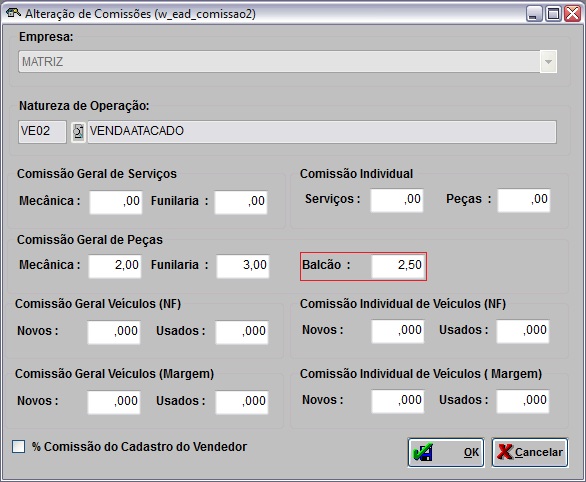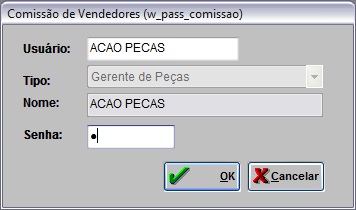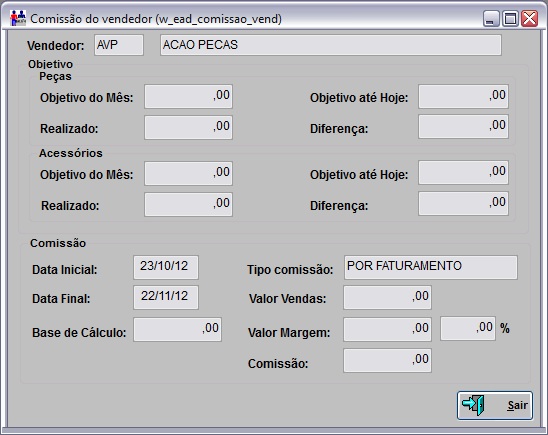Comissionamento dos Vendedores (BalcĂŁo)
De Dealernet Wiki | Portal de Soluçăo, Notas Técnicas, Versőes e Treinamentos da Açăo Informática
(Diferença entre revisÔes)
| Linha 1: | Linha 1: | ||
| - | <p align="justify">O procedimento abaixo demonstra foi Ă© feito o cadastro da comissĂŁo do vendedor, local em que a comissĂŁo aparece no relatĂłrio e a forma como a comissĂŁo Ă© | + | <p align="justify">O procedimento abaixo demonstra foi Ă© feito o cadastro da comissĂŁo do vendedor, local em que a comissĂŁo aparece no relatĂłrio e a forma como a comissĂŁo Ă© calculada.</p> |
No exemplo abaixo o relatório do tipo ''Sintético'' mostra a comissão do vendedor ''ACAO PECAS'' de ''2,5 %''. | No exemplo abaixo o relatório do tipo ''Sintético'' mostra a comissão do vendedor ''ACAO PECAS'' de ''2,5 %''. | ||
Edição de 10h20min de 9 de novembro de 2012
O procedimento abaixo demonstra foi Ă© feito o cadastro da comissĂŁo do vendedor, local em que a comissĂŁo aparece no relatĂłrio e a forma como a comissĂŁo Ă© calculada.
No exemplo abaixo o relatório do tipo Sintético mostra a comissão do vendedor ACAO PECAS de 2,5 %.
A comissĂŁo Ă© calculada da seguinte forma:
- ger_nfsi.nf_vl - ger_nfsi.nf_vldesc - ger_nfsi.nf_vlfranq + ger_nfsi.nf_vlacresc -#tmp_nfsr.nf_vlfrete
- ou seja,
- valor da nota fiscal - valor do desconto - valor da franquia do seguro + valor do acréscimo (imposto) - valor do frete
Esta comissão foi cadastrada através do Cadastro de Usuårios - botão Comissão.
Para visualizar consultar a comissão do vendedor, basta acessar a opção Pedidos\Consulta de Comissão - no módulo Balcão.
A comissĂŁo Ă© calculada da seguinte forma:
- nfi.nf_vl - nfi.nf_vldesc - nfi.nf_vlfranq + nfi.nf_vlacresc
- ou seja,
- valor da nota fiscal - valor do desconto - valor da franquia do seguro + valor do acréscimo (imposto)